2023년에 온라인으로 사진을 판매하는 방법(초보자 가이드)
게시 됨: 2023-08-07사진을 온라인으로 판매하는 방법을 배우고 싶습니까?
당신이 전문 사진작가이든 열정적인 애호가이든 관계없이 사진을 팔아 돈을 벌 수 있습니다. 프로젝트에 사용할 아름다운 스톡 사진이 필요한 기업이나 단순히 멋진 사진을 찾는 개인에게 작품을 판매할 수 있습니다.
이 기사에서는 WordPress를 사용하여 온라인으로 사진 판매를 시작하는 방법을 보여줍니다.
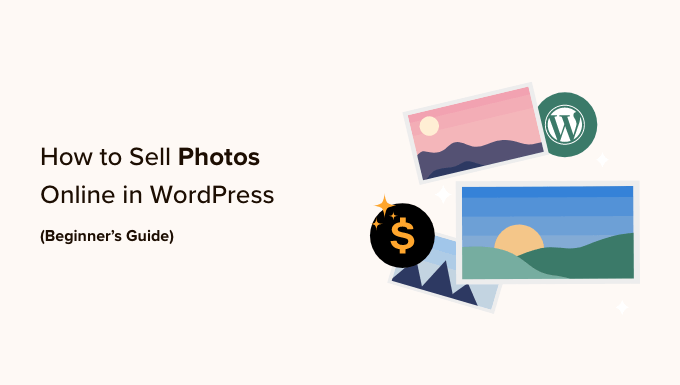
온라인에서 사진을 판매하는 이유는 무엇입니까?
스톡 사진 웹사이트는 기업, 조직 및 프로젝트에 전문적인 이미지가 필요한 개인에게 매우 인기가 있습니다. 온라인 사업을 찾고 있다면 온라인으로 사진을 판매하는 것이 돈을 버는 좋은 방법입니다.
사진을 다운로드 가능한 파일로 판매하면 배송비나 전문 인쇄 비용을 지불하지 않고도 돈을 벌 수 있습니다. 동일한 파일을 수없이 판매할 수도 있습니다. 웹 사이트를 만들고, 파일을 업로드하고, 일상적인 노력 없이 추가 수입을 올리기만 하면 됩니다.
전문 사진작가라면 온라인에서 작품을 판매하여 더 많은 청중에게 브랜드를 소개할 수도 있습니다. 결과적으로 귀하의 작품을 좋아하는 사람들이 전문적인 사진 촬영 및 이벤트를 위해 귀하를 예약할 수 있습니다.
이를 염두에 두고 온라인에서 사진을 판매하는 방법을 살펴보겠습니다.
온라인으로 사진을 판매하려면 어떤 플랫폼을 사용해야 합니까?
먼저 사진을 업로드하고 판매하는 데 사용할 전자상거래 플랫폼을 선택해야 합니다.
나중에 전자 상거래 플랫폼을 변경할 수는 있지만 종종 많은 시간과 노력이 필요하고 거의 확실하게 비즈니스를 방해할 것입니다. 따라서 전자 상거래 플랫폼을 신중하게 선택하는 것이 중요합니다.
사진을 온라인으로 판매하고 싶기 때문에 디지털 다운로드를 판매하도록 특별히 설계된 플랫폼을 사용하는 것이 좋습니다.
그렇기 때문에 WordPress 및 Easy Digital Downloads를 사용하는 것이 좋습니다.
WordPress는 세계 최고의 웹사이트 빌더입니다. CMS 시장 점유율 보고서에 따르면 WordPress는 디지털 다운로드를 판매하는 수백만 개의 웹사이트를 포함하여 인터넷에 있는 모든 웹사이트의 43% 이상을 지원합니다. WordPress는 디지털 스토어를 완벽하게 제어할 수 있으므로 사진을 자랑하는 아름다운 웹사이트를 디자인할 수 있습니다.
한편 Easy Digital Downloads는 디지털 제품을 판매하는 최고의 WordPress 전자 상거래 플러그인입니다. 실제로 우리는 플러그인을 직접 사용하여 많은 프리미엄 WordPress 플러그인을 판매합니다.
WordPress 및 Easy Digital Downloads를 사용하면 높은 거래 수수료를 지불하지 않고도 전 세계 청중에게 원하는 만큼 많은 사진을 판매할 수 있습니다. 이로 인해 WordPress 및 Easy Digital Downloads는 Sellfy, Gumroad, WooCommerce 및 Sendowl과 같은 다른 플랫폼에 비해 큰 이점을 제공합니다.
WordPress 및 Easy Digital Downloads를 사용하여 온라인에서 사진 판매를 쉽고 빠르게 시작할 수 있는 방법을 살펴보겠습니다. 아래의 빠른 링크를 사용하여 튜토리얼의 다른 부분으로 이동할 수 있습니다.
- WordPress 웹사이트 설정
- 전자상거래 플러그인 설정
- WordPress에 지불 게이트웨이 추가
- 개별 사진을 다운로드 가능한 제품으로 전환
- 다운로드 가능한 사진 팩 만들기(선택 사항)
- 디지털 다운로드 이메일 맞춤화
- 디지털 다운로드 테스트
- WordPress 테마 선택 및 사용자 지정
- 디지털 다운로드 홍보
- 보너스 – 온라인에서 더 많은 사진을 판매하는 방법
- 온라인 사진 판매에 대한 FAQ
1단계: WordPress 웹사이트 설정
WordPress 웹사이트 구축을 시작하기 전에 WordPress.org 및 WordPress.com의 두 가지 유형의 WordPress 소프트웨어가 있다는 것을 아는 것이 중요합니다.
온라인 상점의 경우 WordPress.org가 필요합니다. 자체 호스팅 WordPress라고도 하며 더 많은 기능과 유연성이 있습니다. 온라인 제품 판매를 위해 설계된 Easy Digital Downloads를 포함하여 WordPress 플러그인을 설치할 수도 있습니다.
자세한 비교를 위해 WordPress.com과 WordPress.org의 차이점에 대한 가이드를 참조하세요.
WordPress로 디지털 사진 판매를 시작하려면 도메인 이름이 필요합니다. 이것은 shutterstock.com 또는 stockphotos.com과 같이 사람들이 매장을 방문하려고 할 때 브라우저에 입력하는 주소입니다.
아직 이름을 생각하고 있지 않다면 최상의 도메인 이름을 선택하는 방법에 대한 가이드를 참조하세요.
또한 웹사이트 파일이 온라인으로 저장되는 웹 호스팅과 안전하게 신용 카드 결제를 수락할 수 있는 SSL 인증서가 필요합니다.
도메인 이름은 일반적으로 연간 $14.99이며 호스팅 비용은 월 $7.99부터 시작합니다. SSL 인증서의 가격은 인증서를 구입하는 위치에 따라 다르지만 연간 $50-200 사이에서 지불할 것으로 예상할 수 있습니다.
보시다시피, 특히 이제 막 시작하는 경우 비용이 실제로 합산되기 시작할 수 있습니다.
고맙게도 SiteGround는 Easy Digital Downloads를 위한 관리 호스팅에 대해 엄청난 73% 할인을 제공하고 있습니다. 그들의 계획에는 무료 SSL 인증서, 사전 설치된 Easy Digital Downloads 및 성공적인 비즈니스 웹 사이트를 만드는 데 필요한 모든 최적화 기능이 함께 제공됩니다.
즉, 월 $4 미만으로 사진 판매를 시작할 수 있습니다.
계속해서 도메인 이름, 웹 호스팅 및 SSL 인증서를 쉽게 구입하는 방법을 보여드리겠습니다.
시작하려면 SiteGround 웹사이트로 이동하여 'Get Plan'을 클릭해야 합니다.
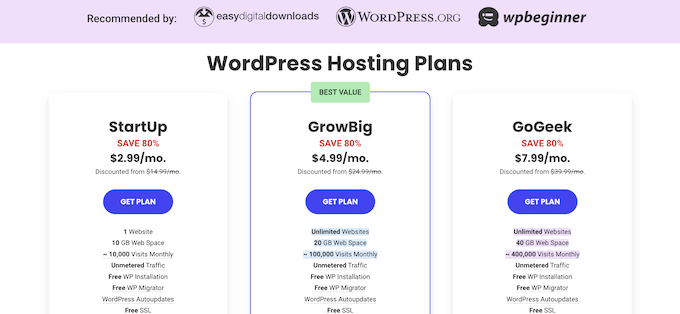
그런 다음 SiteGround는 온라인 상점의 도메인 이름을 입력하도록 요청하고 구매할 수 있는 추가 옵션도 표시합니다. 이러한 추가 항목은 언제든지 추가할 수 있으므로 이 단계를 건너뛰는 것이 좋습니다.
그런 다음 결제 정보를 입력하기만 하면 구매가 완료됩니다. 잠시 후 SiteGround 계정에 로그인하는 방법에 대한 세부 정보가 포함된 이메일을 받게 됩니다.
로그인한 후 '웹사이트' 탭을 선택합니다. 여기에 사이트 도구와 WordPress 관리라는 두 개의 버튼이 표시됩니다.
사이트 도구는 이메일 설정과 같이 사이트와 관련된 모든 것을 관리할 수 있는 SiteGround의 호스팅 대시보드입니다.
새 웹사이트에 로그인하려면 'WordPress Admin' 버튼을 클릭하십시오.
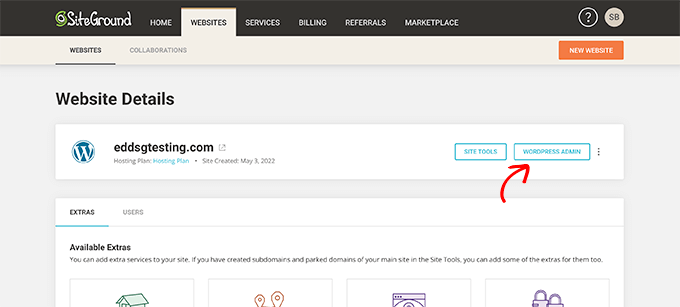
WordPress 대시보드에 로그인할 수 있는 화면으로 이동합니다.
여기에서 생성한 사용자 이름과 암호를 입력한 다음 '로그인'을 클릭하십시오.
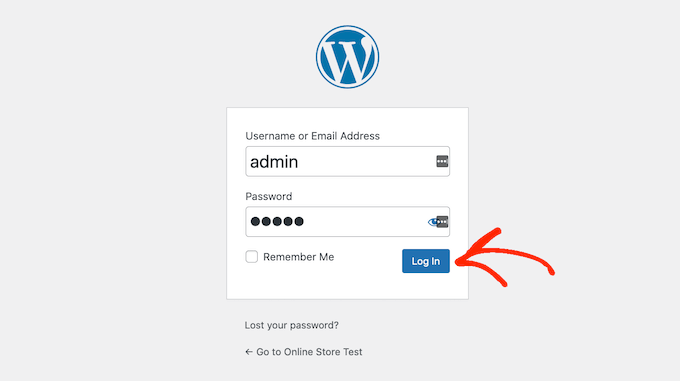
이제 디지털 사진을 온라인으로 판매할 상점을 만들 준비가 되었습니다.
Bluehost, Hostinger, HostGator 또는 WP Engine과 같은 다른 WordPress 웹 사이트 호스팅 서비스를 사용하고 있습니까? 자세한 단계별 지침은 WordPress 설치 방법에 대한 가이드를 확인하세요.
2단계: 전자상거래 플러그인 설정
SiteGround를 사용하는 경우 Easy Digital Downloads가 이미 사전 설치되어 제공됩니다.
다른 호스팅 공급자를 사용하는 경우 Easy Digital Downloads 플러그인을 설치하고 활성화해야 합니다. 단계별 지침은 WordPress 플러그인 설치 방법에 대한 가이드를 참조하십시오.
활성화되면 WordPress 대시보드의 다운로드 » 설정 으로 이동하여 '라이선스 키' 필드에 라이선스 키를 입력해야 합니다.
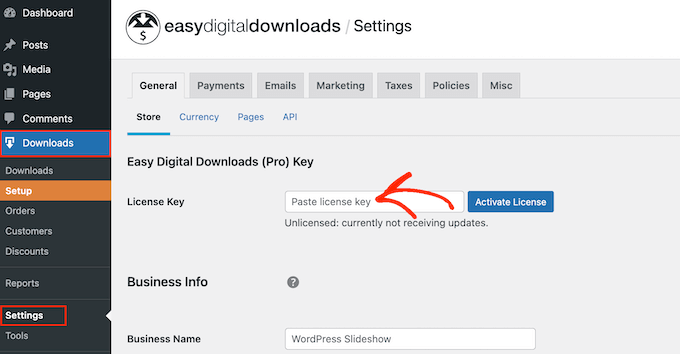
Easy Digital Downloads 웹사이트의 계정에서 이 정보를 찾을 수 있습니다. 완료되면 '라이선스 활성화' 버튼을 클릭하기만 하면 됩니다.
먼저 매장 위치를 설정해야 합니다.
온라인에서 사진을 판매할 수 있지만 Easy Digital Downloads는 방문자가 구매할 때 일부 필드를 자동으로 채우기 위해 여전히 위치를 사용합니다. 또한 귀하의 위치를 사용하여 판매세를 계산할 수도 있습니다.
위치를 추가하려면 '비즈니스 국가' 드롭다운 메뉴를 열기만 하면 됩니다. 그런 다음 비즈니스 기반을 선택할 수 있습니다.
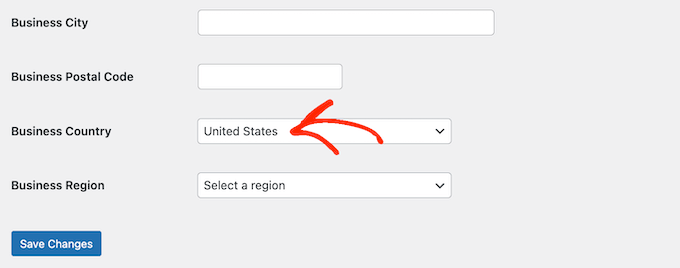
다음으로 '비즈니스 지역' 필드를 찾습니다.
여기에서 드롭다운을 열고 상점이 운영되는 지역을 선택할 수 있습니다.
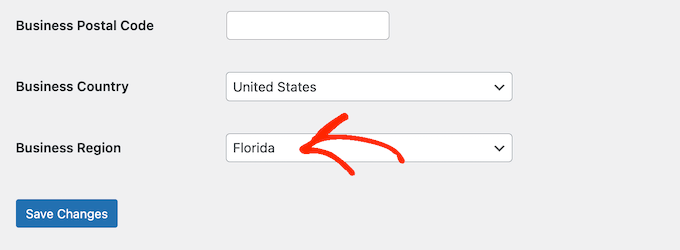
입력한 정보에 만족하면 '변경 사항 저장' 버튼을 클릭하여 설정을 저장하십시오.
3단계: WordPress에 결제 게이트웨이 추가
온라인으로 사진을 판매할 때 WordPress에서 신용 결제를 수락하는 방법이 필요합니다. 기본적으로 Easy Digital Downloads는 Stripe, PayPal 및 Amazon Payments와 같은 널리 사용되는 결제 게이트웨이를 지원합니다.
프로 팁: 대신 다른 지불 게이트웨이를 사용하고 싶습니까? Easy Digital Download 확장 프로그램을 사용하여 추가 결제 옵션을 추가할 수 있습니다.
웹사이트에 결제 게이트웨이를 추가하려면 '결제' 탭을 클릭하기만 하면 됩니다.
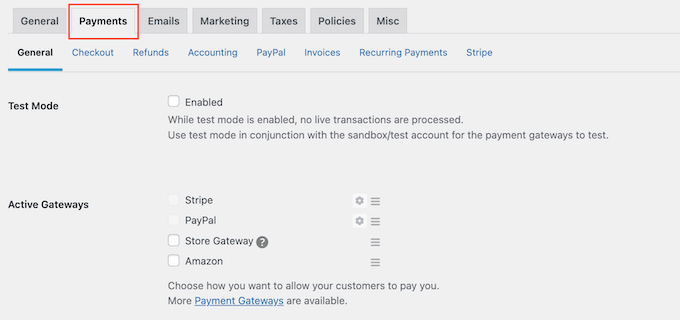
Stripe 또는 PayPal로 결제하려면 'Stripe' 또는 'PayPal' 탭을 클릭하십시오.
그런 다음 화면 지침에 따라 웹 사이트에 Stripe 또는 PayPal을 설정할 수 있습니다.
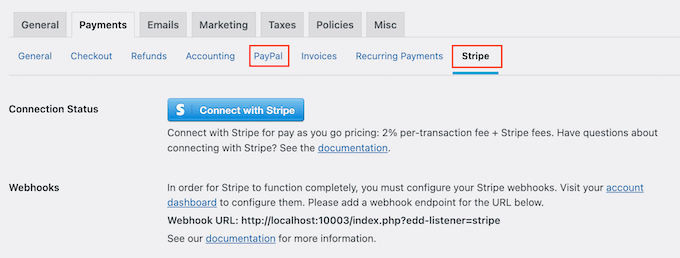
완료되면 '일반' 링크를 클릭하십시오.
활성 게이트웨이 섹션에서 디지털 제품 마켓플레이스에 추가하려는 각 게이트웨이의 확인란을 선택합니다.
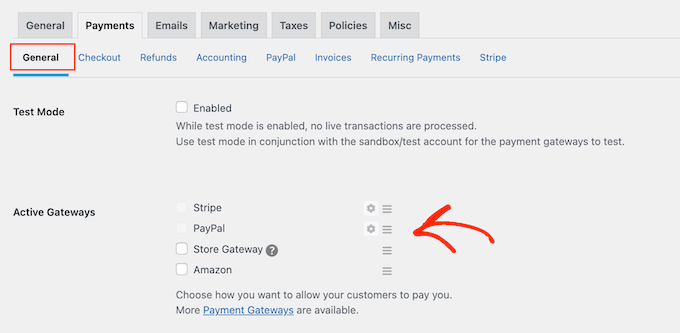
하나 이상의 결제 수단을 선택한 경우 '기본 게이트웨이' 드롭다운을 열고 기본적으로 선택될 결제 수단을 선택해야 합니다.
원하는 모든 게이트웨이를 사용할 수 있지만 Stripe는 Google Pay 및 Apple Pay뿐만 아니라 신용 카드도 사용할 수 있습니다. 그렇게 말하면 Stripe을 사이트의 기본 지불 게이트웨이로 사용할 수 있습니다.
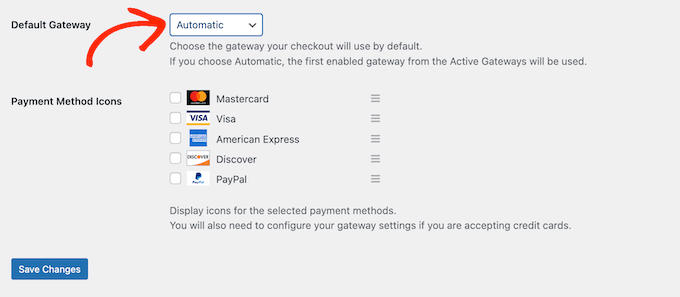
하나 이상의 지불 게이트웨이를 선택한 후 '변경 사항 저장' 버튼을 클릭하십시오.
기본적으로 Easy Digital Downloads는 모든 가격을 미국 달러로 표시합니다. 결제 게이트웨이를 설정한 후에는 웹사이트에서 사용되는 통화를 변경할 수 있습니다.
미국 달러 이외의 통화로 가격을 표시하려면 '일반' 탭을 선택한 다음 '통화' 링크를 선택하십시오.
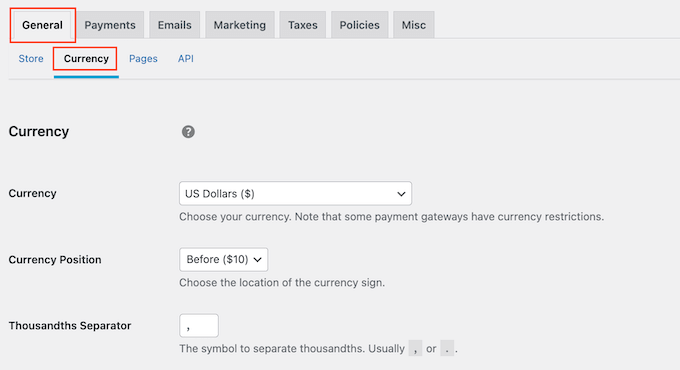
그런 다음 '통화' 드롭다운을 열고 사용하려는 통화를 선택합니다.
일부 지불 게이트웨이는 모든 통화를 허용하지 않을 수 있습니다. 확실하지 않은 경우 선택한 결제 게이트웨이의 웹사이트를 언제든지 확인할 수 있습니다. 대부분은 그들이 지원하는 통화 목록을 가지고 있습니다.
플러그인 설정이 마음에 들면 '변경 사항 저장' 버튼을 클릭하여 설정을 저장하십시오.
4단계: 개별 사진을 다운로드 가능한 제품으로 전환
하나 이상의 지불 게이트웨이를 설정하면 첫 번째 디지털 제품을 만들 준비가 된 것입니다. 온라인으로 판매하려는 모든 사진 또는 디지털 파일이 될 수 있습니다.
디지털 제품을 만들려면 다운로드 로 이동한 다음 '새로 추가' 버튼을 선택하기만 하면 됩니다.
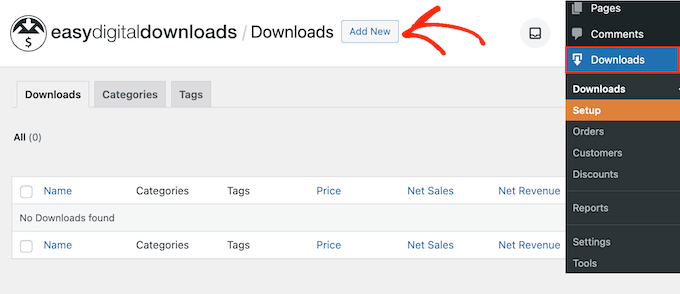
이제 '여기에 다운로드 이름 입력' 필드에 제품 이름을 입력할 수 있습니다.
이는 제품 페이지에 표시되므로 방문자의 관심을 끌고 사진을 정확하게 설명하는 것을 사용하고 싶을 것입니다.
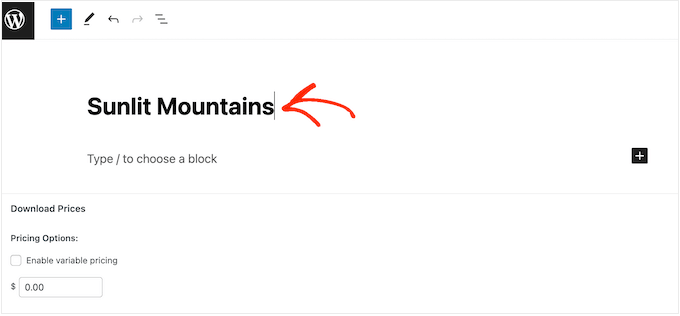
다음으로 제품 페이지에 표시될 설명을 입력합니다. 방문자가 이 사진을 구매할지 여부를 결정하는 데 필요한 모든 정보를 제공하고 싶을 것입니다.
예를 들어 이미지의 크기와 해상도 또는 카메라의 기술 사양을 포함할 수 있습니다. 제품의 라이선스와 고객이 사진을 구매한 후 어떻게 사용할 수 있는지에 대해서도 이야기할 수 있습니다.
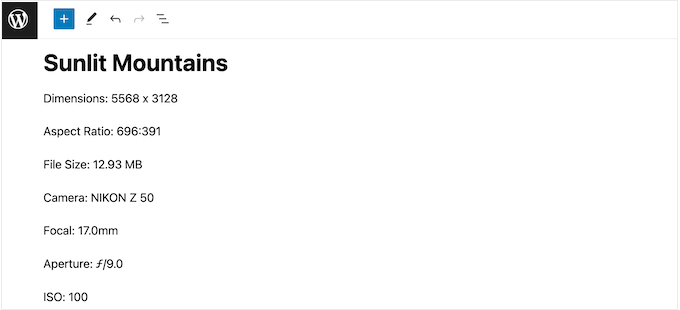
많은 온라인 상점에서 제품 카테고리와 태그를 사용하여 쇼핑객이 원하는 것을 찾을 수 있도록 돕습니다. 이러한 카테고리와 태그는 방문자가 관련 사진을 탐색하도록 유도하여 더 많은 매출을 올릴 수 있습니다.
카테고리 다운로드 및 태그 다운로드 상자에서 새 카테고리 및 태그를 생성할 수 있습니다. 자세한 내용은 WordPress 페이지에 범주 및 태그를 추가하는 방법에 대한 단계별 가이드를 참조하십시오.
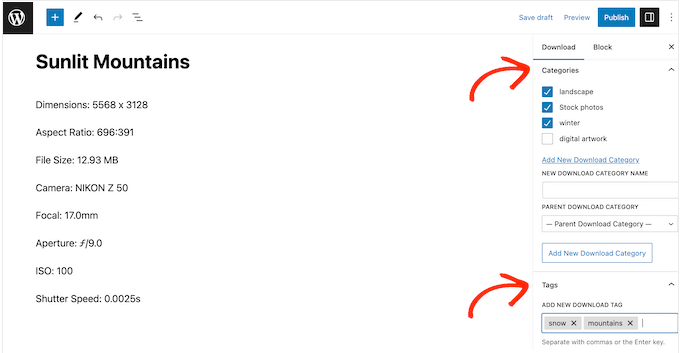
다음으로 다운로드 가격 섹션으로 스크롤하여 가격을 설정할 수 있습니다.
여기에서 방문자가 이 사진을 다운로드하기 위해 지불해야 하는 금액을 입력합니다.
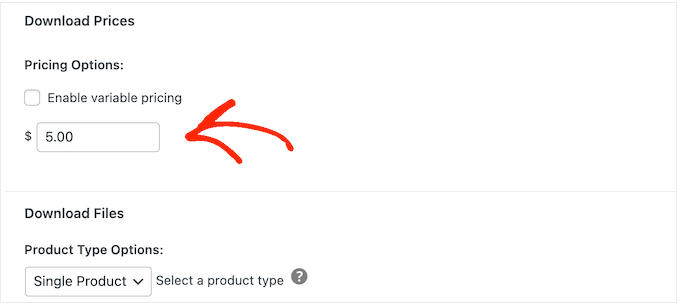
Easy Digital Downloads는 가변 가격도 지원합니다. 예를 들어 동일한 사진을 여러 해상도나 크기로 판매할 수 있습니다.
변동 가격을 제공하려면 '변동 가격 사용' 확인란을 선택하기만 하면 됩니다. 이렇게 하면 각 디지털 다운로드의 이름을 입력하고 가격을 설정할 수 있는 새 섹션이 추가됩니다.
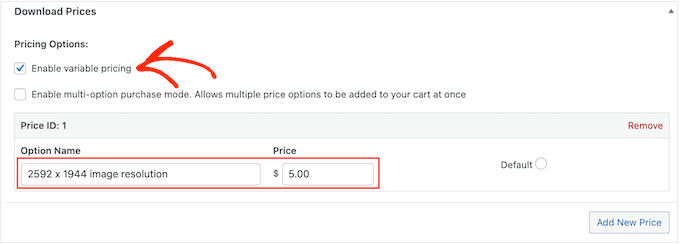
더 많은 가격 변동을 생성하려면 '새 가격 추가' 버튼을 클릭하기만 하면 됩니다.
그런 다음 각 변수에 대한 제목과 가격을 입력할 수 있습니다.
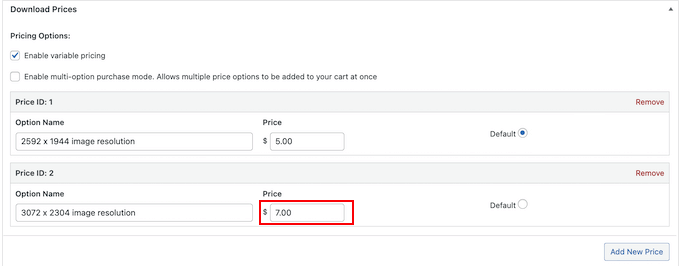
모든 옵션을 추가한 후 기본 옵션을 설정해야 합니다. 구매자가 제품 페이지에 도착하면 자동으로 선택됩니다.
사용하려는 옵션을 찾고 '기본값' 버튼을 클릭하기만 하면 됩니다.
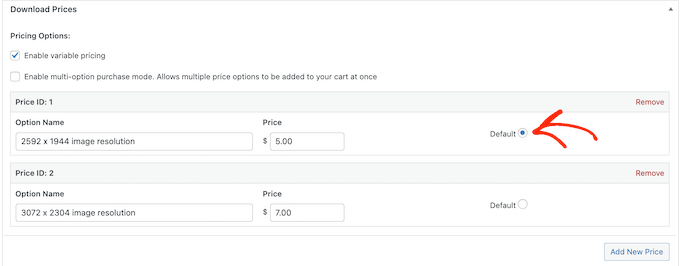
이제 판매할 이미지 파일을 업로드할 준비가 되었습니다. 이미지와 관련하여 WordPress는 gif, heic, jpeg, png 및 webp 형식을 지원합니다.
프로 팁: WordPress에서 지원하지 않는 파일 형식의 사진을 판매하려면 WordPress에서 추가 파일 형식을 허용하는 방법에 대한 가이드를 참조하세요.
시작하려면 '파일 업로드' 아이콘을 클릭하세요.
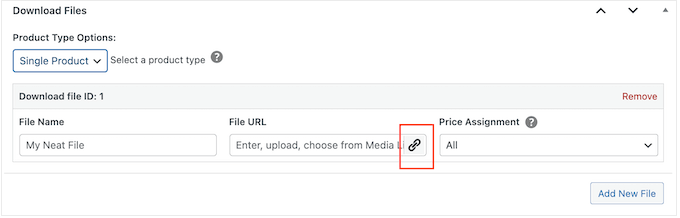
이제 WordPress 미디어 라이브러리에서 이미지를 선택하거나 컴퓨터에서 새 파일을 업로드할 수 있습니다.
Easy Digital Downloads는 파일 이름을 자동으로 생성합니다. 그러나 '파일 이름' 필드에 입력하여 파일 이름을 변경할 수 있습니다.
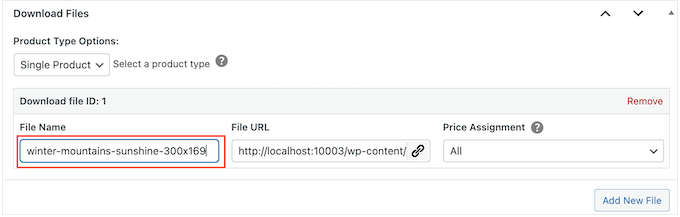
가변 가격을 활성화한 경우 '가격 할당' 드롭다운을 열어야 합니다.
그런 다음 목록에서 가격을 선택합니다.
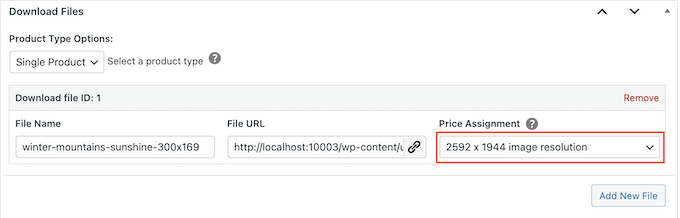
그런 다음 '새 파일 추가' 버튼을 클릭하십시오.
이렇게 하면 파일을 업로드하고 제목을 추가하고 가격 할당을 선택할 수 있는 섹션이 추가됩니다.
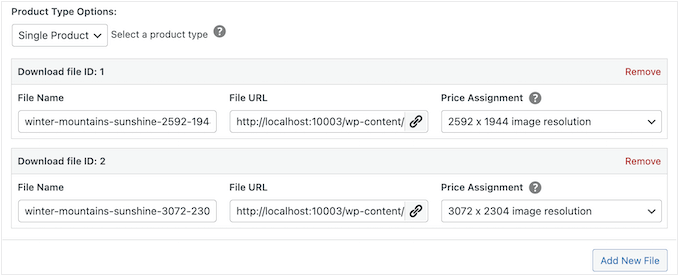
제공하려는 각 가격 변동에 대해 이 단계를 반복하기만 하면 됩니다.
사진 파일을 업로드했으면 다음 단계는 제품 이미지를 추가하는 것입니다.
온라인으로 사진을 판매할 때 사람들이 돈을 지불하지 않고 작품을 훔치는 것을 원하지 않을 것입니다. 이러한 이유로 원본 사진을 제품 이미지로 사용하지 않는 것이 좋습니다.
대신 원본 사진의 저해상도 버전을 사용하거나 워터마크를 추가할 수 있습니다.
웹 디자인 소프트웨어를 사용하여 워터마크를 만드는 경우 잘리지 않는 위치에 이 워터마크를 표시해야 합니다. 많은 사진작가들은 워터마크를 이미지 중앙에 배치하거나 전체 사진을 덮는 반복 패턴으로 워터마크를 사용합니다.
제품 이미지를 추가하려면 이미지 다운로드 섹션으로 스크롤한 다음 '다운로드 이미지 설정'을 클릭하십시오.
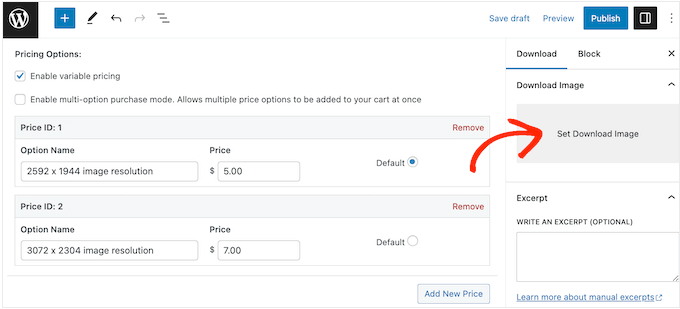
이렇게 하면 이미지를 선택하거나 컴퓨터에서 새 파일을 업로드할 수 있는 WordPress 미디어 라이브러리가 시작됩니다.
디지털 다운로드가 마음에 들면 '게시' 버튼을 클릭하기만 하면 됩니다. 이제 이 단계를 반복하여 WordPress 웹사이트에 더 많은 디지털 다운로드를 추가할 수 있습니다.
5단계: 다운로드 가능한 사진 팩 만들기(선택 사항)
개별 사진을 모두 업로드한 후에는 쇼핑객이 구매할 수 있는 번들 사진 팩을 만들고 싶을 수 있습니다.
예를 들어 미식가를 주제로 한 모든 사진을 사람들이 식당 웹사이트에서 사용할 수 있는 팩에 추가하거나 특정 직장이나 위치를 보여주는 팩을 만들 수 있습니다.
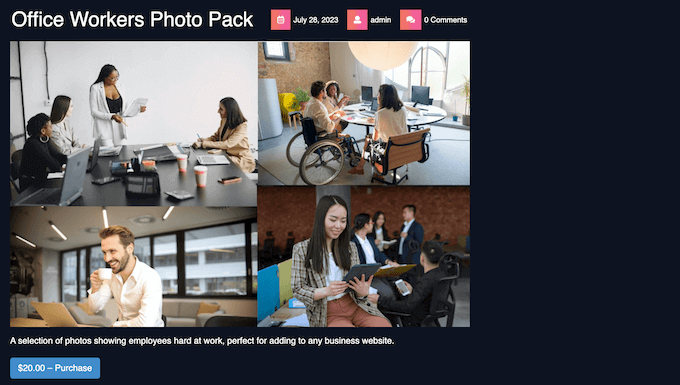
이렇게 하면 고객이 전체 카탈로그를 검색하고 사용하려는 각 사진을 구입할 필요가 없으므로 시간을 절약할 수 있습니다.

각 사진을 개별적으로 구매하는 것보다 할인된 가격으로 이러한 사진 번들을 제공할 수도 있습니다. 이러한 방식으로 더 많은 전환을 얻고 평균 주문 가치를 높일 수 있습니다.
동일한 번들에 여러 장의 사진을 추가하려면 위에서 설명한 동일한 프로세스에 따라 새 디지털 제품을 만들기만 하면 됩니다. 이전과 마찬가지로 제목, 설명, 범주 및 태그, 가격 등을 추가할 수 있습니다.
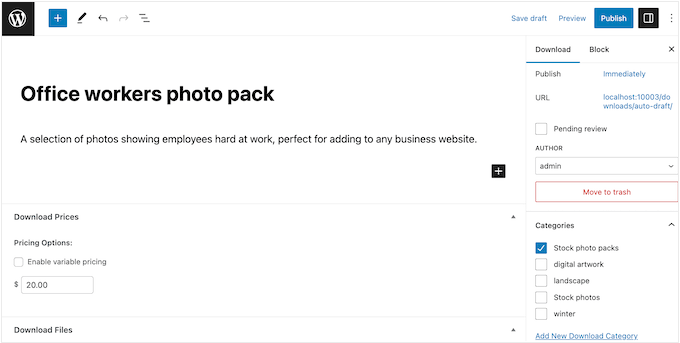
다음으로 '파일 다운로드'에서 '제품 유형 옵션' 드롭다운을 열고 '번들'을 선택해야 합니다.
이렇게 하면 새로운 '번들 다운로드' 섹션이 추가됩니다.
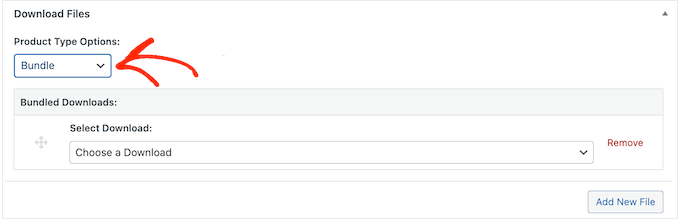
이제 기본적으로 '다운로드 선택'을 표시하는 드롭다운을 열 수 있습니다.
드롭다운에서 번들에 추가하려는 첫 번째 사진의 이름을 입력하기 시작합니다. 사진 이름이 나타나면 클릭하여 선택하십시오.
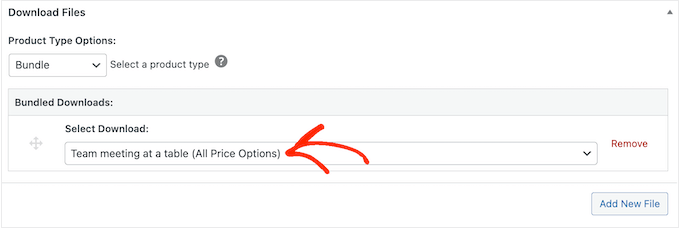
완료되면 '새 파일 추가'를 클릭해야 합니다.
이제 번들에 두 번째 사진을 추가할 수 있습니다.
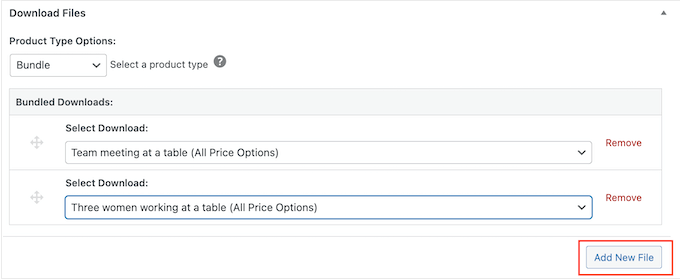
이 단계를 반복하여 이 번들의 일부로 제공하려는 모든 사진을 추가하십시오.
번들이 설정된 방식에 만족하면 '게시'를 클릭하여 게시합니다. 이제 이 단계를 반복하여 원하는 만큼 사진 묶음을 만들 수 있습니다.
6단계: 디지털 다운로드 이메일 맞춤화
누군가 귀하의 웹사이트에서 사진을 구매할 때마다 Easy Digital Downloads는 제품을 다운로드할 수 있는 링크가 포함된 이메일을 보냅니다.
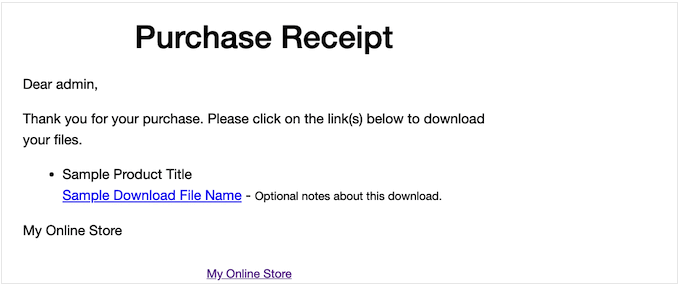
이 기본 이메일에는 고객이 파일을 다운로드하는 데 필요한 모든 것이 포함되어 있지만 고유한 로고, 브랜딩 및 메시지로 사용자 지정하는 것이 좋습니다.
기본 이메일을 사용자 정의하려면 다운로드 » 설정 으로 이동하십시오. 그런 다음 '이메일' 탭을 클릭합니다.
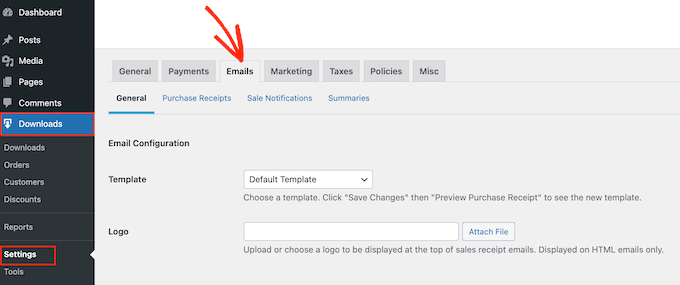
자신의 로고를 추가하여 시작할 수 있습니다.
이 브랜딩은 구매 영수증 이메일 상단에 나타나므로 고객은 이메일의 출처를 명확하게 확인할 수 있습니다.
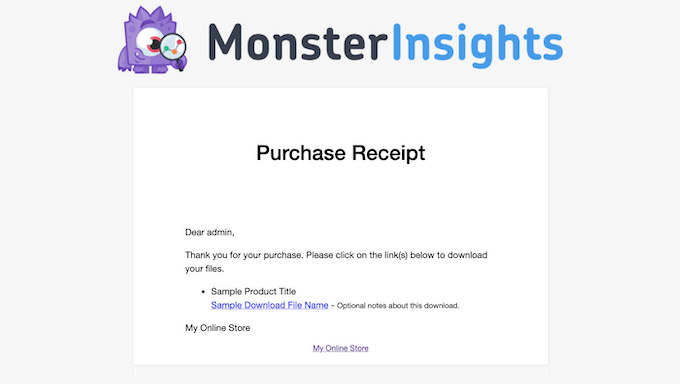
로고를 추가하려면 '파일 첨부' 버튼을 클릭하세요.
이제 WordPress 미디어 라이브러리에서 이미지를 선택하거나 컴퓨터에서 파일을 업로드할 수 있습니다.
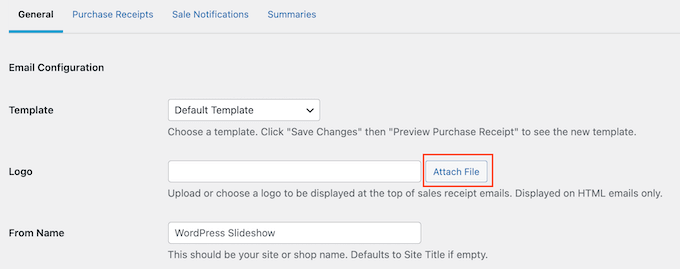
'발신자 이름'을 추가할 수도 있습니다.
이 이름은 고객의 받은 편지함에 나타나므로 웹사이트, 업체 또는 사진 스튜디오의 이름과 같이 고객이 알아볼 수 있는 이름을 사용하는 것이 좋습니다.
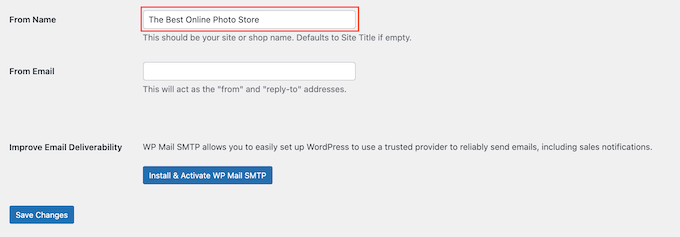
또한 '보낸 사람' 및 '회신' 주소 역할을 하는 '보낸 사람 이메일'을 추가해야 합니다.
일부 고객은 구매 영수증 이메일에 회신할 수 있습니다. 예를 들어 파일을 다운로드하는 데 문제가 있는 경우 '답장'을 클릭하여 연락할 수 있습니다. 이를 염두에 두고 자주 확인하는 업무용 이메일 주소를 사용하는 것이 좋습니다.
변경한 후 '영수증 구매' 탭을 클릭하기만 하면 됩니다.
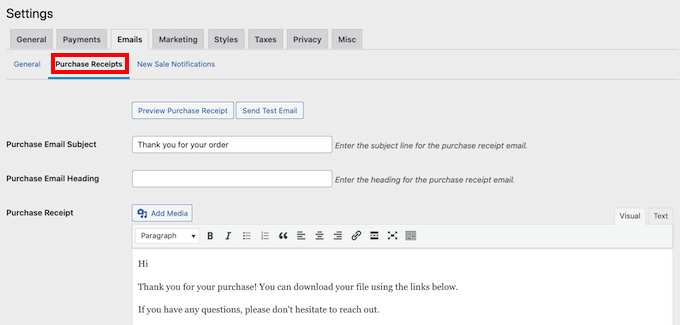
이 화면에서 이메일 제목을 입력하고 제목을 추가하고 이메일 본문을 변경할 수도 있습니다.
모든 고객에게 보낼 텍스트를 입력하기만 하면 됩니다. 그러나 조건부 이메일 기능을 사용하면 더 유용하고 개인화된 이메일을 만들 수 있습니다.
조건부 이메일은 '템플릿 태그'를 사용하여 콘텐츠를 개인화합니다. 이메일을 보낼 때마다 Easy Digital Downloads는 이러한 태그를 고객 이름 및 디지털 다운로드에 지불한 금액과 같은 실제 값으로 대체합니다.
사용 가능한 모든 태그를 보려면 '구매 영수증' 화면 하단으로 스크롤하기만 하면 됩니다.
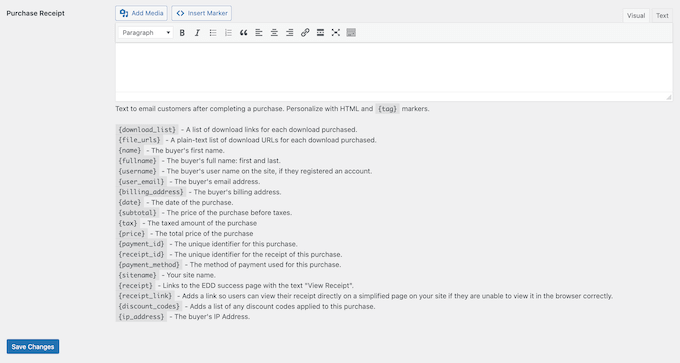
변경을 마치면 테스트 전자 메일을 보내 메시지가 고객에게 어떻게 표시되는지 확인할 수 있습니다.
이렇게 하려면 '테스트 이메일 보내기' 버튼을 클릭하기만 하면 Easy Digital Downloads에서 WordPress 관리자 이메일 주소로 이메일을 보냅니다.
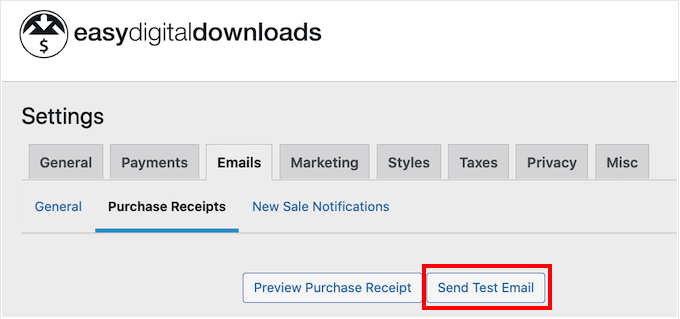
'테스트 이메일 보내기' 버튼을 클릭했지만 테스트 이메일을 받지 못하셨나요? WordPress 웹 사이트에서 이메일을 제대로 보내지 못할 수 있으며 이는 큰 문제가 될 수 있습니다. 고객이 구매 확인 이메일을 받지 못하면 사진을 다운로드할 수 없습니다.
이를 염두에 두고 WordPress에서 이메일을 보내지 않는 문제를 해결하는 방법에 대한 가이드를 따라 이메일이 고객에게 전달되도록 할 수 있습니다. 최고의 WordPress SMTP 플러그인인 WP Mail SMTP를 확인할 수도 있습니다.
구매 영수증 이메일에 만족하면 계속해서 '변경 사항 저장' 버튼을 클릭하십시오.
7단계: 디지털 다운로드 테스트
첫 번째 Easy Digital Downloads 제품을 만들고 구매 이메일을 사용자 정의한 후에는 방문자가 문제 없이 사진을 구매할 수 있는지 확인하는 것이 좋습니다.
다운로드를 테스트하려면 사이트를 테스트 모드로 설정해야 합니다. 이를 통해 신용 카드 또는 직불 카드 정보를 입력하지 않고도 구매 프로세스를 테스트할 수 있습니다.
스토어를 테스트 모드로 전환하려면 다운로드 » 설정 으로 이동한 다음 '결제' 탭을 클릭하세요.
'Active Gateways'에서 'Store Gateway' 옆의 확인란을 선택해야 합니다.
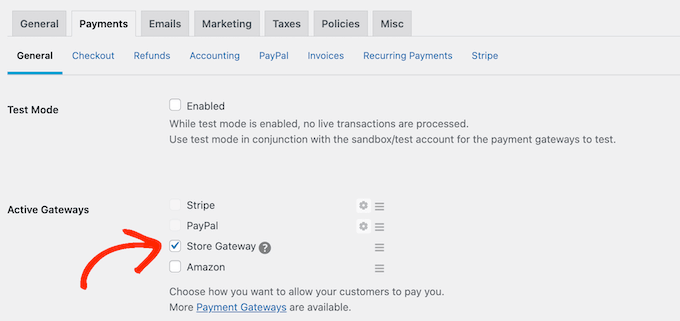
그런 다음 화면 하단으로 스크롤하여 '변경 사항 저장'을 클릭합니다.
이제 테스트 모드에 있으므로 다운로드 » 모든 다운로드로 이동하고 테스트하려는 제품 위로 마우스를 가져갑니다. 표시되면 '보기' 링크를 클릭합니다.
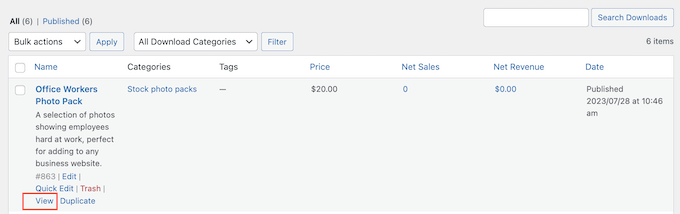
이렇게 하면 쇼핑객이 사진 또는 사진 팩을 구매할 수 있는 제품 페이지가 열립니다.
테스트 구매를 하려면 '구매' 버튼을 클릭하기만 하면 됩니다.
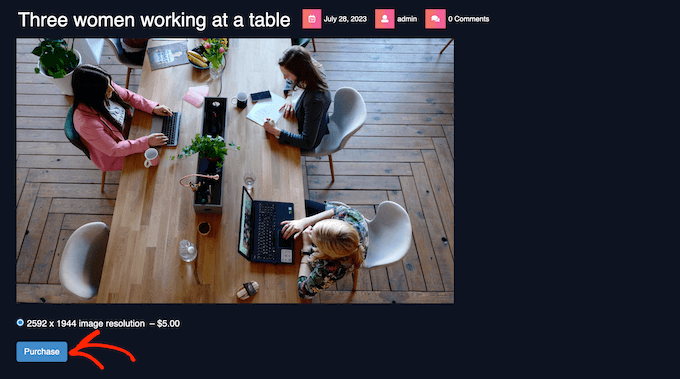
이제 Easy Digital Downloads가 이 항목을 장바구니에 추가합니다.
그런 다음 '체크아웃' 버튼을 클릭할 차례입니다.
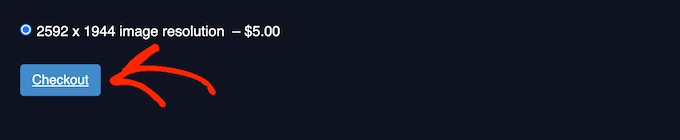
이제 이메일 주소와 이름을 입력한 다음 '구매'를 클릭할 수 있습니다.
테스트 모드이므로 결제 정보를 입력할 필요가 없습니다.
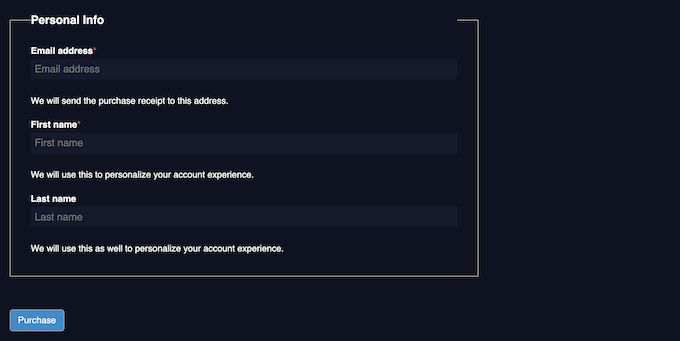
잠시 후 개별 사진 또는 스톡 사진 팩의 모든 파일을 다운로드할 수 있는 링크가 포함된 구매 확인 이메일을 받게 됩니다.
테스트를 완료하면 상점을 테스트 모드에서 벗어나 방문자로부터 지불을 받을 준비가 된 것입니다.
이렇게 하려면 다운로드 » 설정 » 결제 로 이동합니다. 그런 다음 '스토어 게이트웨이' 상자를 선택 취소할 수 있습니다.
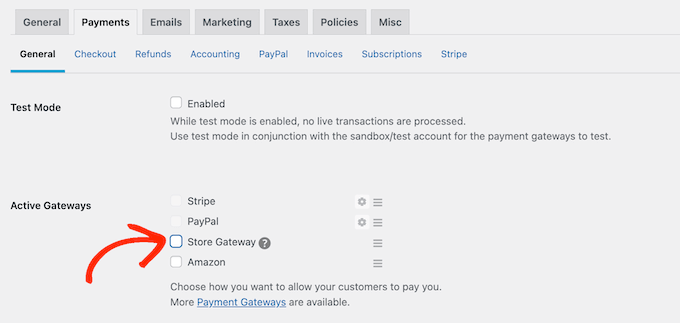
8단계: WordPress 테마 선택 및 사용자 지정
테마는 색상, 레이아웃, 글꼴 및 위젯 지원 영역을 포함하여 WordPress 웹사이트의 모양을 제어합니다. 올바른 WordPress 테마는 방문자에게 좋은 첫인상을 남기고 사이트를 더 많이 탐색하고 싶게 만듭니다.
이를 염두에 두고 멋지게 보이고 필요한 기능을 정확히 갖춘 디자인을 선택하고 싶을 것입니다.
올바른 선택을 할 수 있도록 가장 인기 있는 WordPress 테마 목록을 정리했습니다. 최고의 선택은 Easy Digital Downloads와 완벽하게 호환되고 무료이며 완벽하게 사용자 정의할 수 있는 Astra 테마입니다.
테마를 선택한 후 WordPress 테마 설치 방법에 대한 가이드를 볼 수 있습니다.
또 다른 옵션은 SeedProd로 사용자 지정 페이지 디자인을 만드는 것입니다. 이것은 시장에서 최고의 드래그 앤 드롭 WordPress 테마 빌더이며 180개 이상의 기성품, 전문적으로 디자인된 템플릿과 함께 제공됩니다.
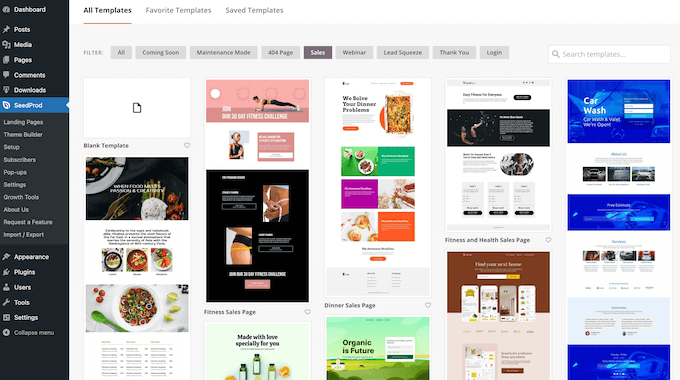
SeedProd를 사용하여 사진 및 사진 팩을 홍보하는 랜딩 페이지 및 판매 페이지를 디자인할 수 있습니다.
이를 통해 더 많은 전환을 얻고 수익을 높일 수 있습니다.
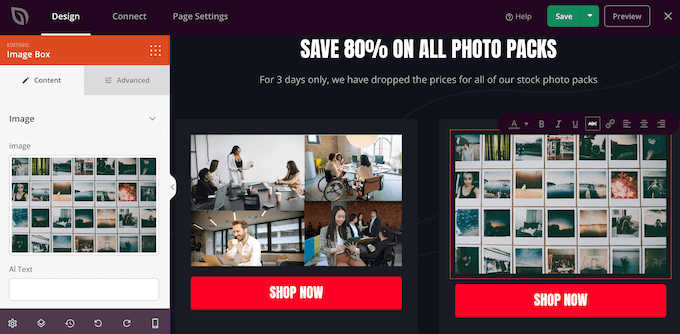
상점을 완벽하게 제어하려면 SeedProd를 사용하여 한 줄의 코드를 작성하지 않고도 고유한 테마를 디자인할 수도 있습니다. 사용하려는 블록을 찾은 다음 SeedProd 편집기에서 페이지 디자인으로 드래그하기만 하면 됩니다.
자세한 내용은 사용자 정의 WordPress 테마를 만드는 방법에 대한 가이드를 확인하십시오(코딩 필요 없음).
9단계: 디지털 다운로드 홍보
실제로 사진을 판매하려는 경우 사람들이 다른 제품 페이지를 방문하도록 유도해야 합니다.
좋은 첫 번째 단계는 상점을 웹사이트 메뉴에 추가하는 것입니다.
또 다른 옵션은 업계 주제에 대한 훌륭한 블로그 게시물을 작성하는 것입니다. 그런 다음 독자가 구매하고 싶어할 수 있는 몇 가지 관련 제품에 대한 링크를 포함할 수 있습니다.
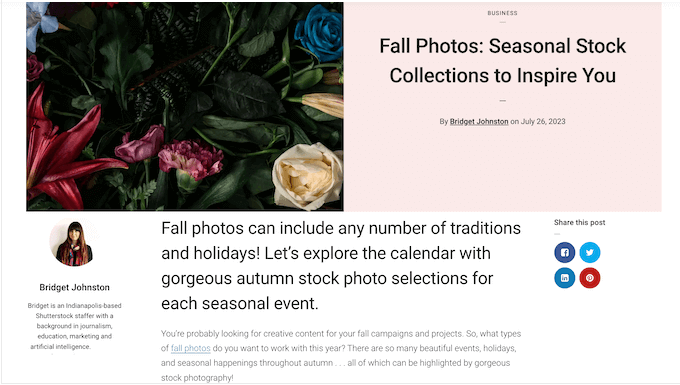
또한 이메일 목록을 작성한 다음 사이트에 방금 추가한 새 사진, 최신 블로그 게시물 또는 상점을 방문하고 싶게 만드는 기타 흥미로운 콘텐츠에 대한 구독자 업데이트를 보낼 수도 있습니다.
제품을 홍보하는 방법에 관계없이 제품의 URL을 알아야 합니다.
이 링크를 찾으려면 다운로드 » 다운로드 로 이동하십시오. 그런 다음 연결하려는 제품을 찾고 '편집' 링크를 클릭할 수 있습니다.
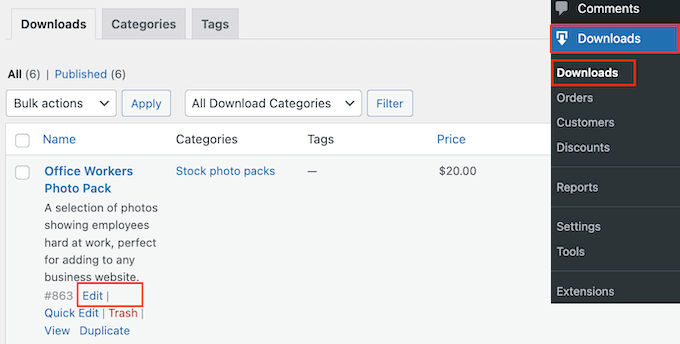
오른쪽 메뉴에서 URL을 찾을 수 있습니다.
이제 해당 URL을 사용하여 웹 사이트의 모든 영역에서 이 제품 페이지에 연결할 수 있습니다. 자세한 내용은 WordPress에 링크를 추가하는 방법에 대한 단계별 가이드를 참조하세요.
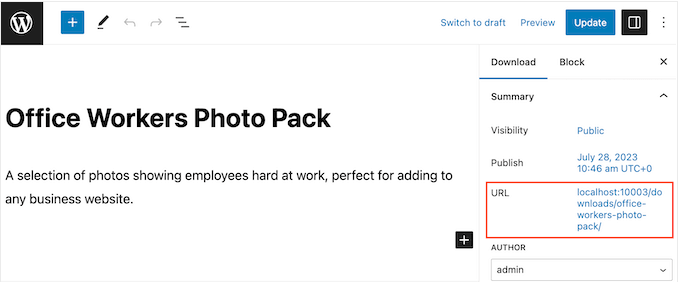
Easy Digital Downloads는 또한 각 사진에 대해 고유한 '구매' 버튼을 생성합니다. 페이지, 게시물 또는 위젯 준비 영역에 이 버튼을 추가할 수 있습니다.
방문자는 이 버튼을 클릭하기만 하면 장바구니에 사진을 추가할 수 있습니다. 이러한 방식으로 방문 페이지, 판매 페이지 및 WordPress 블로그에 표시되는 모든 광고를 포함하여 웹사이트의 모든 페이지에서 구매 프로세스를 시작할 수 있습니다.
Easy Digital Downloads가 자동으로 생성하는 단축 코드를 사용하여 페이지, 게시물 또는 위젯 준비 영역에 이 버튼을 추가할 수 있습니다.
제품의 단축 코드를 얻으려면 다운로드 설정 섹션으로 스크롤하기만 하면 됩니다. 그런 다음 '단축 코드 구매' 필드의 텍스트를 복사할 수 있습니다.
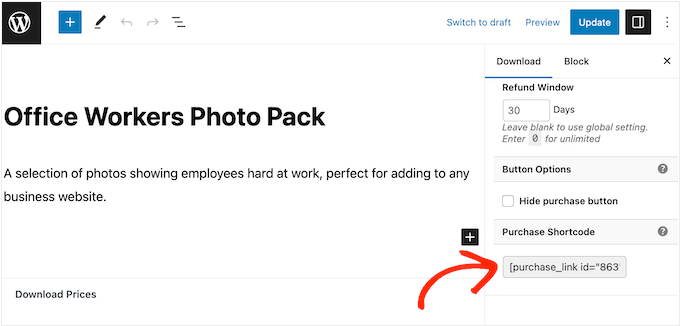
단축 코드를 배치하는 방법에 대한 자세한 내용은 WordPress에서 단축 코드를 추가하는 방법에 대한 가이드를 참조하십시오.
웹사이트에 단축 코드를 추가하면 새로운 '구매' 버튼이 표시됩니다.
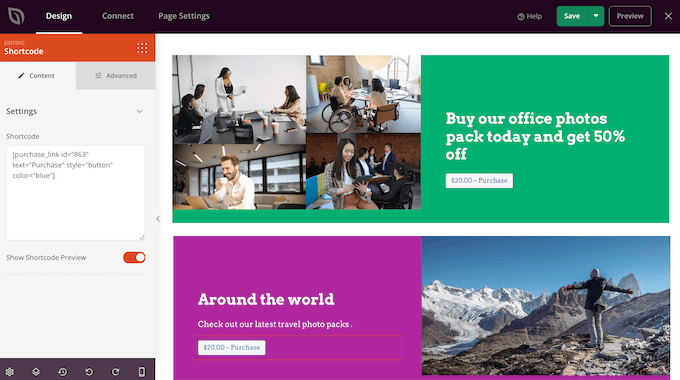
보너스 – 온라인에서 더 많은 사진을 판매하는 방법
판매를 늘리려면 가능한 한 많은 방문자를 확보한 다음 해당 사람들이 사진을 구매하도록 설득해야 합니다.
이것은 WordPress 플러그인이 작업을 더 쉽게 만들 수 있는 곳입니다.
온라인에서 더 많은 사진을 판매하는 데 도움이 되는 플러그인에 대한 최고의 선택은 다음과 같습니다.
- All in One SEO는 WordPress를 위한 최고의 SEO 플러그인입니다. Google과 같은 검색 엔진에서 더 많은 방문자를 확보하도록 사이트를 최적화하는 데 도움이 될 수 있습니다.
- MonsterInsights는 WordPress를 위한 최고의 분석 솔루션입니다. 방문자가 어디에서 왔는지, 온라인 상점에서 취하는 행동을 확인하는 데 도움이 됩니다. 이를 통해 사이트 및 마케팅 활동을 미세 조정하여 실제 데이터를 기반으로 더 많은 매출을 올릴 수 있습니다.
- OptinMonster는 시장에서 최고의 전환 최적화 소프트웨어입니다. 이를 사용하여 전자 메일 목록을 늘리고 방문자를 유료 고객으로 전환하는 선택 양식을 만들 수 있습니다. 또한 장바구니 포기율을 줄이는 데 도움이 될 수 있습니다.
- PushEngage는 WordPress를 위한 최고의 푸시 알림 소프트웨어입니다. 방문자와 고객에게 개인화된 웹 푸시 알림을 보낼 수 있습니다. 예를 들어 플래시 세일이나 웹사이트에 방금 추가한 새 사진 팩에 대해 알릴 수 있습니다.
온라인 사진 판매에 대한 FAQ
이 가이드에서는 WordPress를 사용하여 온라인으로 사진을 판매하는 방법을 설명했습니다. 여전히 질문이 있는 경우 온라인 사진 비즈니스 운영에 대한 FAQ를 참조하십시오.
어디에서 내 사진을 온라인으로 판매할 수 있습니까?
사진을 업로드하고 기존 청중에게 판매할 수 있는 플랫폼, 상점 및 디지털 마켓플레이스가 많이 있습니다.
사진작가들 사이에서 인기 있는 선택으로는 Adobe Stock, Shutterstock 및 Alamy가 있습니다. 이러한 인기 있는 플랫폼에는 이미 많은 사용자가 있으므로 많은 청중에게 도달하고 브랜드에 대해 모르는 사람들에게 사진을 소개할 수 있습니다.
그러나 이러한 스톡 사진 마켓플레이스 및 웹사이트 중 다수는 귀하가 판매하는 모든 판매의 일정 비율을 가져가고 일부는 선불 수수료를 청구하기도 합니다.
성공적인 사진 사업을 구축하려면 대신 자신의 웹사이트를 만드는 것이 좋습니다. 이를 통해 브랜드를 완벽하게 제어할 수 있으며 모든 판매에서 발생하는 모든 이익을 유지할 수 있습니다.
온라인 사진 판매 비용은 얼마입니까 ?
우리는 항상 작게 시작하는 비즈니스 모델을 권장합니다. 그렇게 하면 청중을 구축하고 더 많은 제품을 판매하면서 더 많은 돈을 쓸 수 있습니다.
좋은 소식은 온라인 사진 판매가 이미 저렴하고 손쉬운 온라인 비즈니스라는 것입니다. 시작 비용을 더 줄이려면 SiteGround EDD 호스팅을 활용하고 무료 WordPress 테마 및 플러그인을 사용하는 것이 좋습니다.
Easy Digital Downloads를 사용하여 사진을 고객에게 직접 판매하면 iStock 및 Getty Images와 같은 제3자 마켓플레이스를 통해 판매할 때 발생하는 많은 선행 비용과 중개인 수수료를 피할 수 있습니다.
자세한 내용은 WordPress 웹 사이트 구축 비용에 대한 기사를 참조하십시오.
웹사이트를 만든 후에는 무료 비즈니스 도구를 사용하여 예산이 제한되어 있어도 소기업을 성장시키고 더 많은 매출을 올릴 수 있습니다.
내 사진으로 어떻게 돈을 벌 수 있습니까?
사진으로 돈을 버는 가장 쉬운 방법은 사진을 온라인으로 판매하는 것입니다. 일회성 요금으로 사진을 판매하거나 고객이 해당 사진을 사용하는 방법을 제어하는 라이선스를 판매할 수 있습니다.
또 다른 옵션은 멤버십 웹 사이트를 만들고 구독을 판매하는 것입니다. 예를 들어 회원이 원하는 만큼 사진을 다운로드하고 사용하도록 허용하거나 가장 인기 있는 사진이 가장 높은 비용을 지불하는 회원에게만 제공되는 회원 등급을 만들 수 있습니다. 또 다른 옵션은 기업 팀을 위한 그룹 멤버십을 판매하는 것입니다.
Easy Digital Downloads를 사용하여 실제 제품을 판매할 수도 있습니까?
어느 시점에서 실제 제품을 판매하고 싶을 수 있습니다. 예를 들어 가장 인기 있는 사진으로 상품을 만들거나 사진을 액자에 넣어 판매할 수 있습니다.
이름에도 불구하고 Easy Digital Downloads를 사용하여 실제 제품을 판매할 수도 있습니다. Easy Digital Downloads 플러그인에 배송 기능을 추가하는 Simple Shipping 애드온도 있습니다. 이러한 방식으로 이미 익숙한 도구를 사용하여 브랜드 상품, 액자 인쇄물 또는 기타 실제 제품을 고객에게 배송할 수 있습니다.
이 기사가 온라인에서 사진을 판매하는 방법을 배우는 데 도움이 되었기를 바랍니다. 최고의 웹 사이트 빌더를 선택하는 방법에 대한 가이드와 디자이너와 사진 작가를 위한 최고의 WordPress 포트폴리오 플러그인에 대한 전문가 선택을 참조할 수도 있습니다.
이 기사가 마음에 드셨다면 WordPress 비디오 자습서용 YouTube 채널을 구독하십시오. 트위터와 페이스북에서도 우리를 찾을 수 있습니다.
